WPS PPT放映時(shí)隱藏背景圖的方法
時(shí)間:2023-02-06 09:25:16作者:極光下載站人氣:372
wps演示文稿是一款專業(yè)制作幻燈片的設(shè)計(jì)軟件,相信小伙伴們平時(shí)在制作一些提案的時(shí)候,都是通過(guò)該軟件來(lái)編輯內(nèi)容,并且在WPS PPT中有很多的制作模板可以使用,在制作幻燈片的時(shí)候,一般第一印象需要看你的PPT的整體的設(shè)計(jì)怎么樣,然后再來(lái)看一下內(nèi)容如何,當(dāng)你在設(shè)計(jì)內(nèi)容的過(guò)程中,就會(huì)需要用到非常多的小工具功能來(lái)幫助你完成自己的幻燈片內(nèi)容,比如我們想要將自己通過(guò)幻燈片母版中制作好了圖片之后,想要在放映的過(guò)程中隱藏背景圖,那么怎么設(shè)置呢,其實(shí)方法非常的簡(jiǎn)單,感興趣的話可以看看下方的方法教程,希望對(duì)大家有所幫助。
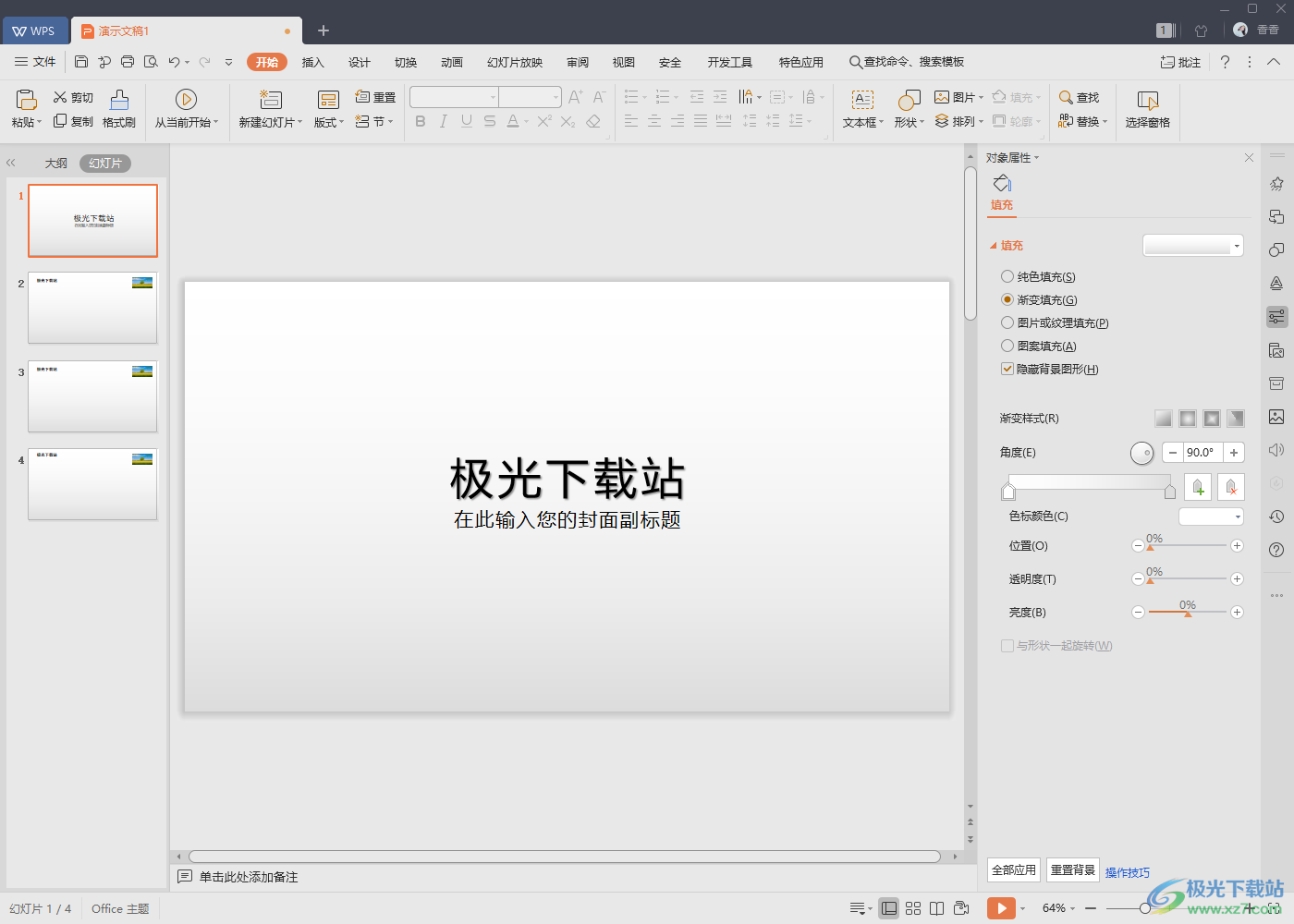
方法步驟
1.首先我們新建一個(gè)WPS演示文稿,然后在左側(cè)通過(guò)右鍵單擊幻燈片進(jìn)行新建幾張幻燈片。

2.然后在頁(yè)面的上方將【視圖】這個(gè)選項(xiàng)進(jìn)行單擊,接著再將【幻燈片母版】點(diǎn)擊打開。
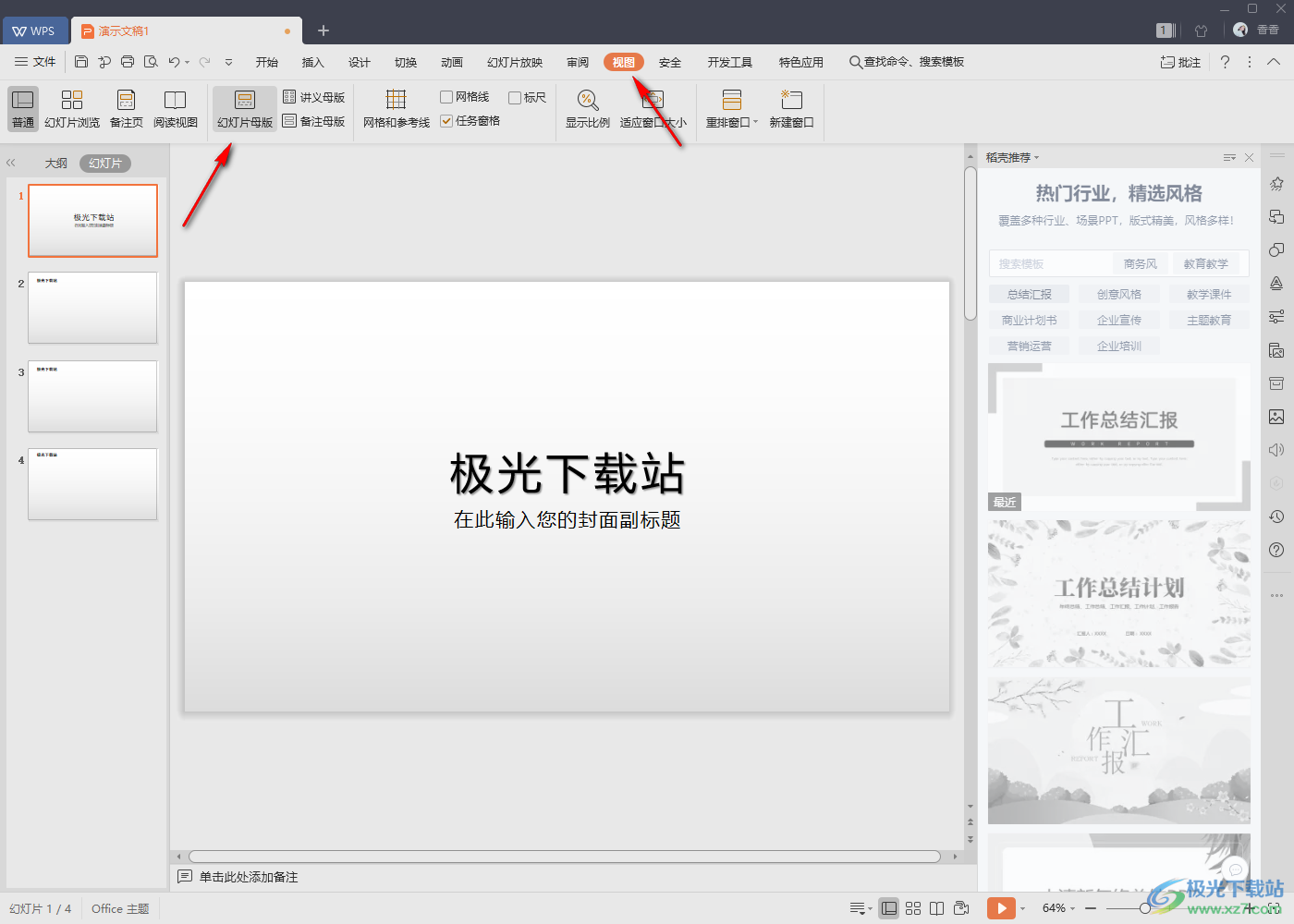
3.之后將鼠標(biāo)放到左側(cè)幻燈片的第一張上,然后再用鼠標(biāo)點(diǎn)擊【插入】-【圖片】,在打開的本地圖片中將自己想要插入的圖片插入到幻燈片中。
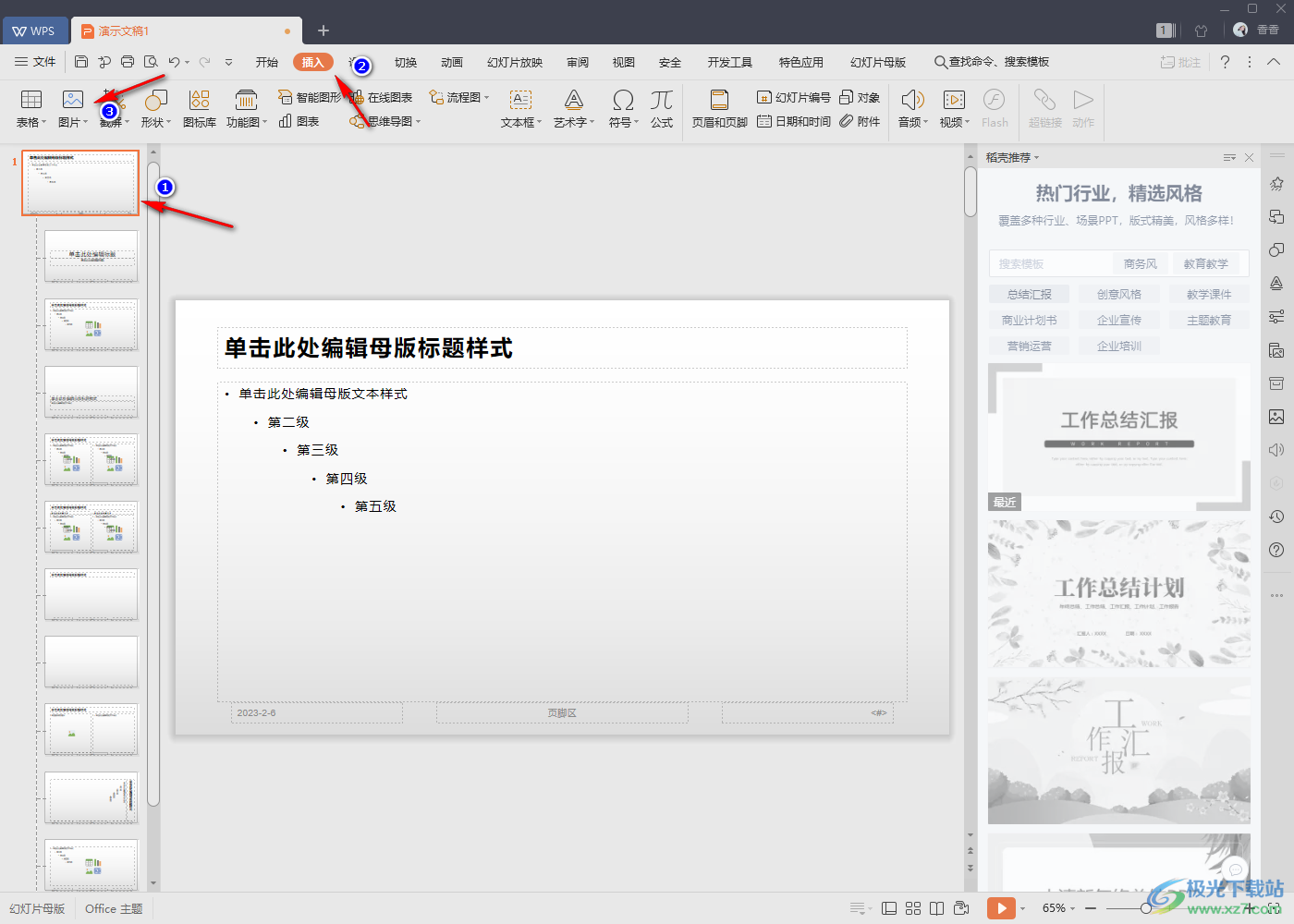
4.插入的圖片你可以調(diào)整一下位置與圖片大小,如圖所示。
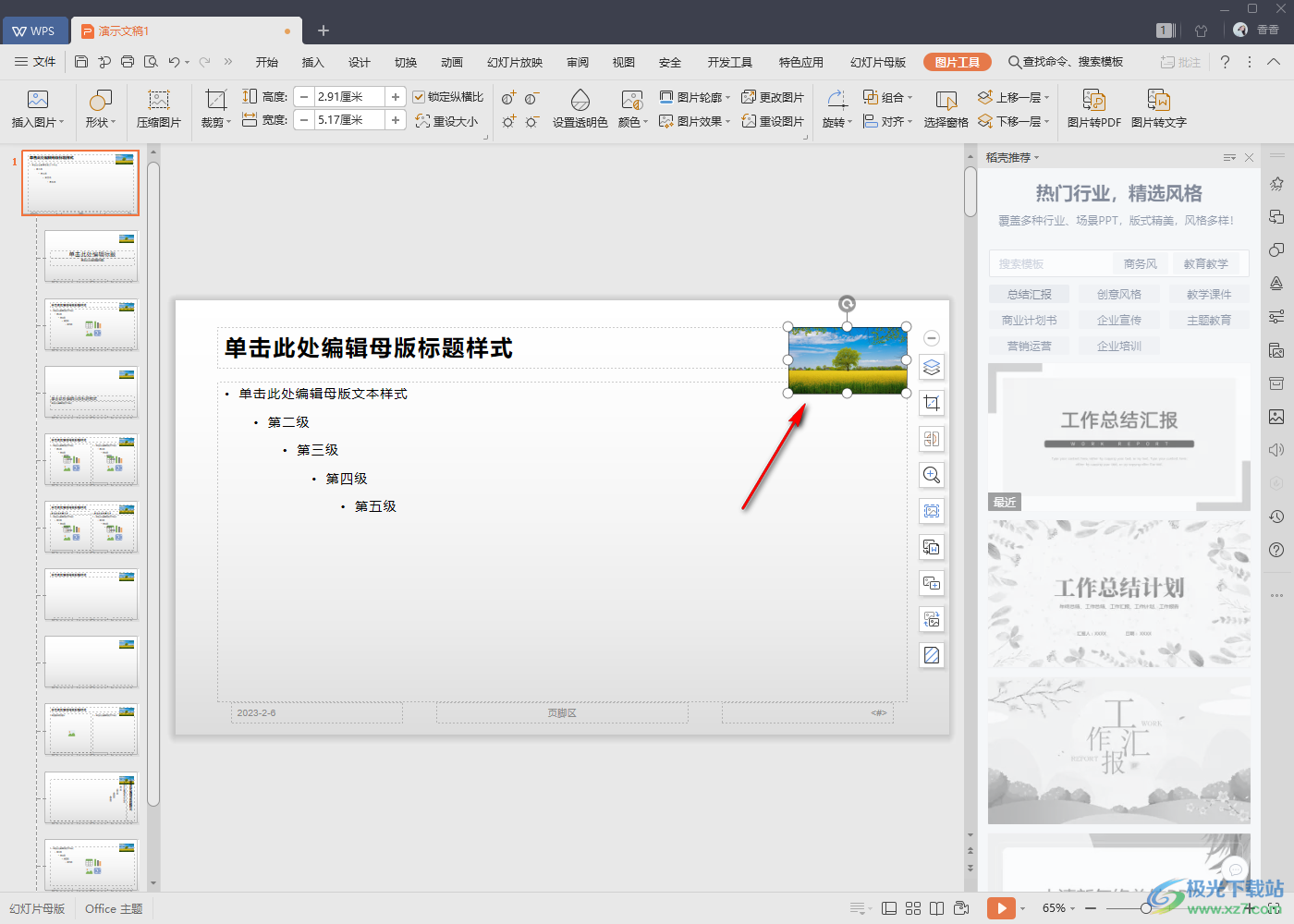
5.之后再將下方的【幻燈片母版】進(jìn)行點(diǎn)擊,之后點(diǎn)擊【關(guān)閉】按鈕將該頁(yè)面關(guān)閉掉。
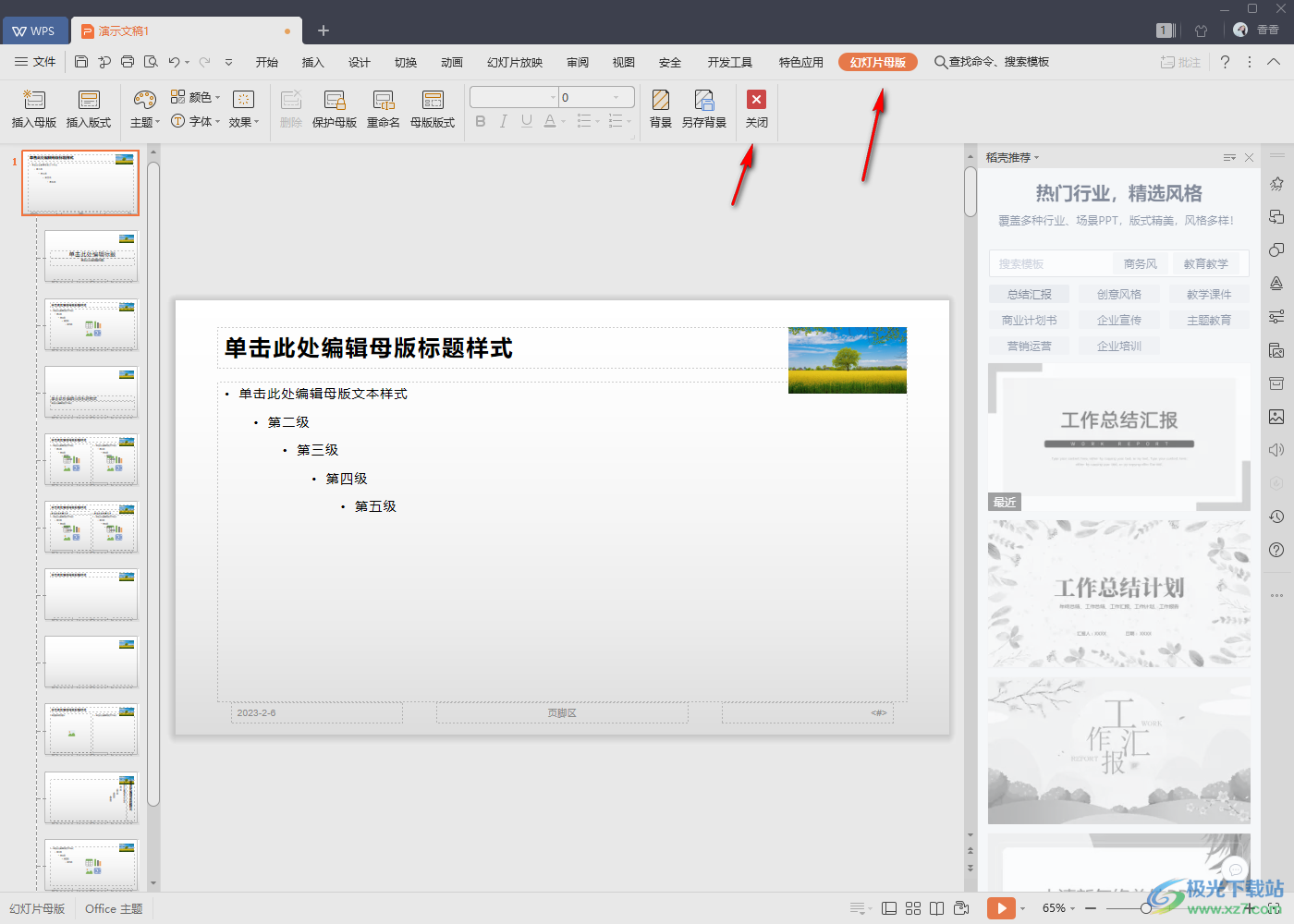
6.那么這時(shí)你會(huì)看到在操作頁(yè)面的左側(cè)所有的幻燈片都插入并且顯示出我們?cè)O(shè)置好的圖片,如圖所示。
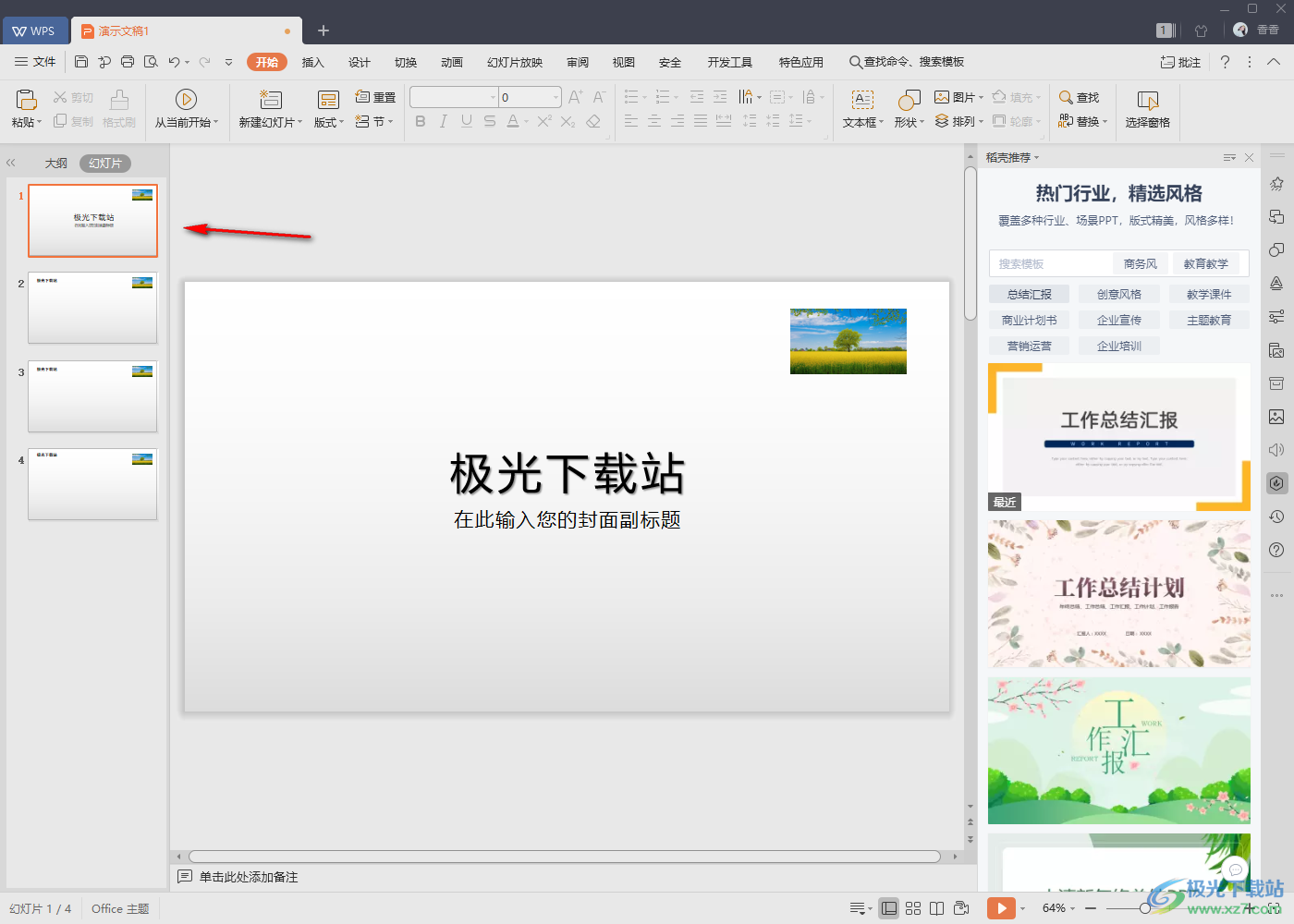
7.接著將【設(shè)計(jì)】選項(xiàng)選擇好,然后在工具欄中的【背景】那里點(diǎn)擊一下,在下拉框中選擇【背景】。
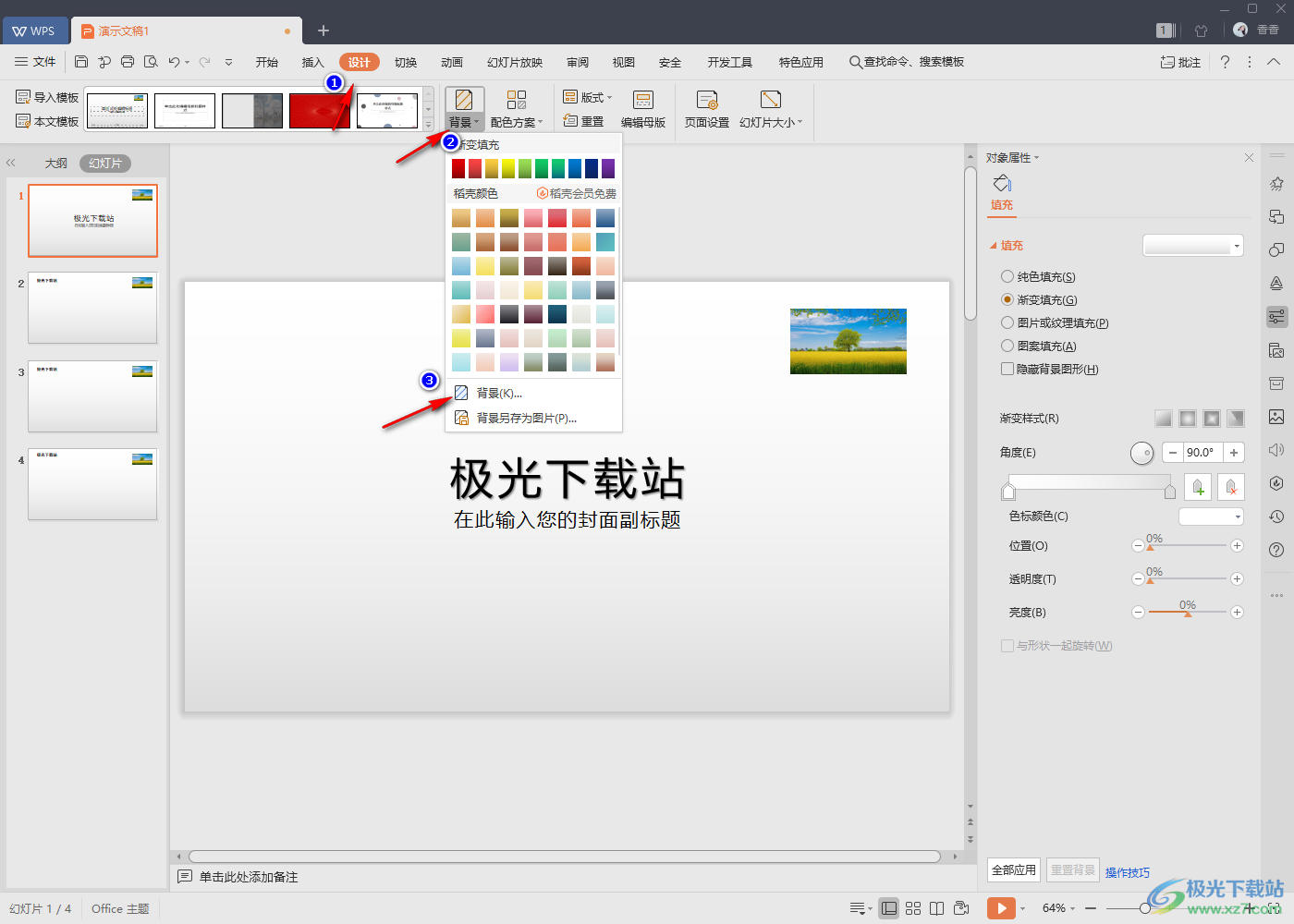
8.那么在右側(cè)有一個(gè)【隱藏背景圖形】,將其勾選上即可,那么該幻燈片上的圖片就被隱藏了,但是其他的幻燈片上的圖片還是有的,所以想要隱藏哪一張幻燈片的圖片就選擇好哪一張幻燈片進(jìn)行設(shè)置隱藏背景圖形功能,之后你在放映的時(shí)候就不會(huì)顯示出該幻燈片中的圖片。但是當(dāng)你重新進(jìn)入到【幻燈片母版】中,你依然會(huì)看到每一張幻燈片都是有自己之前設(shè)置好的圖片的。
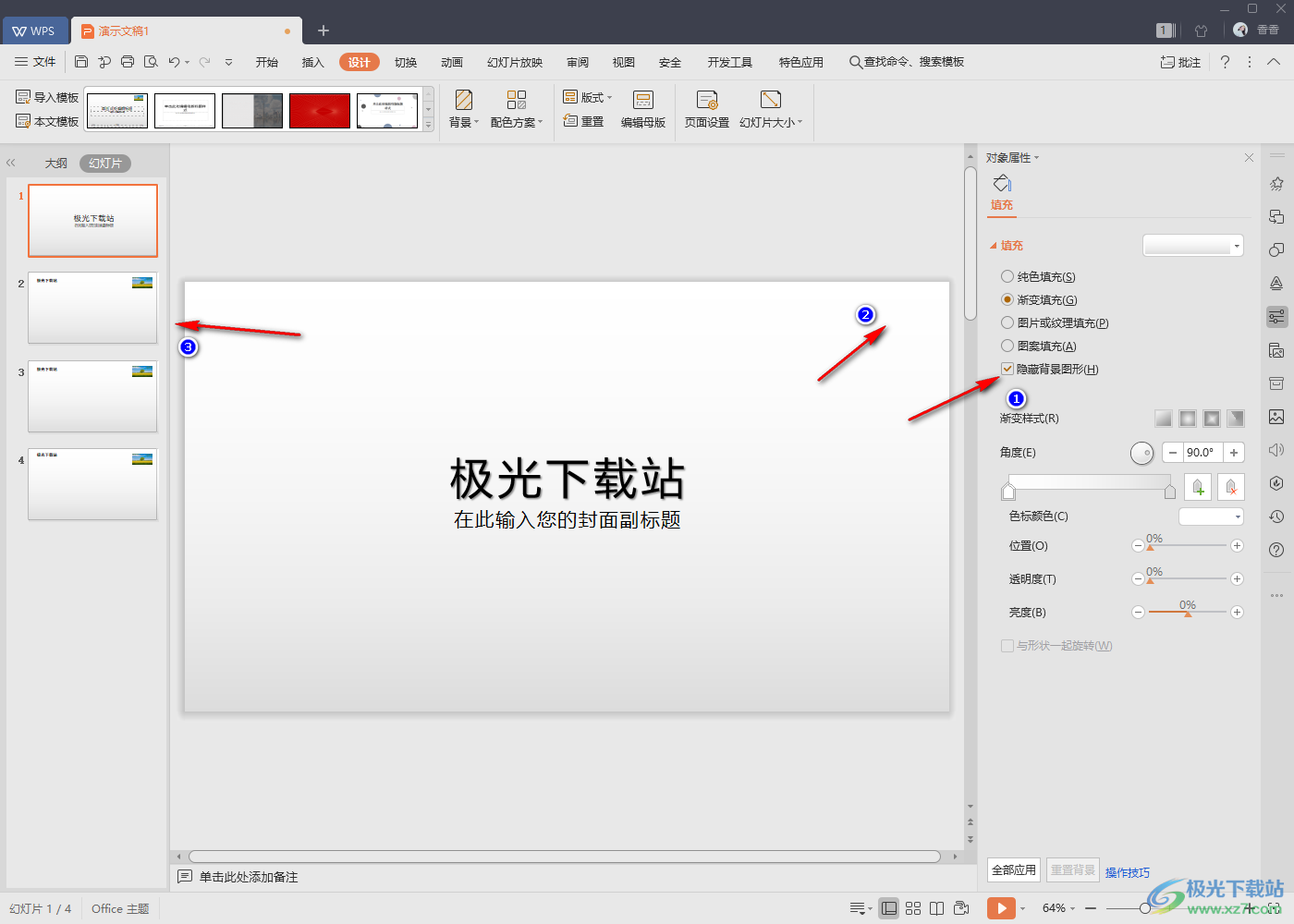
以上就是關(guān)于如何使用WPS演示文檔放映時(shí)隱藏背景圖片的具體操作方法,如果你使用幻燈片母版設(shè)置圖片、圖形等之類的圖案,那么想要在放映時(shí)將設(shè)置的這些圖案進(jìn)行隱藏起來(lái),那么就可以按照小編分享的方法教程來(lái)操作一下,但是你可以在幻燈片母版中查看到隱藏的圖片或者圖形,感興趣的小伙伴可以試試。

大小:240.07 MB版本:v12.1.0.18608環(huán)境:WinAll
- 進(jìn)入下載
相關(guān)推薦
相關(guān)下載
熱門閱覽
- 1百度網(wǎng)盤分享密碼暴力破解方法,怎么破解百度網(wǎng)盤加密鏈接
- 2keyshot6破解安裝步驟-keyshot6破解安裝教程
- 3apktool手機(jī)版使用教程-apktool使用方法
- 4mac版steam怎么設(shè)置中文 steam mac版設(shè)置中文教程
- 5抖音推薦怎么設(shè)置頁(yè)面?抖音推薦界面重新設(shè)置教程
- 6電腦怎么開啟VT 如何開啟VT的詳細(xì)教程!
- 7掌上英雄聯(lián)盟怎么注銷賬號(hào)?掌上英雄聯(lián)盟怎么退出登錄
- 8rar文件怎么打開?如何打開rar格式文件
- 9掌上wegame怎么查別人戰(zhàn)績(jī)?掌上wegame怎么看別人英雄聯(lián)盟戰(zhàn)績(jī)
- 10qq郵箱格式怎么寫?qq郵箱格式是什么樣的以及注冊(cè)英文郵箱的方法
- 11怎么安裝會(huì)聲會(huì)影x7?會(huì)聲會(huì)影x7安裝教程
- 12Word文檔中輕松實(shí)現(xiàn)兩行對(duì)齊?word文檔兩行文字怎么對(duì)齊?
最新排行
- 1騰訊視頻電腦版用手機(jī)號(hào)登錄的方法教程
- 2dev c++設(shè)置語(yǔ)法高亮的教程
- 3淘寶微信支付在哪里
- 4WPS PPT將圖片一次性插入到不同幻燈片中的方法
- 5微信自動(dòng)扣費(fèi)業(yè)務(wù)在哪里關(guān)閉
- 6微信實(shí)名認(rèn)證在哪里改
- 7微信支付密碼在哪里修改
- 8黑神話悟空配置要求
- 9網(wǎng)易云音樂教師節(jié)活動(dòng)一年免會(huì)員2024
- 10淘寶怎么用微信支付
- 11百度網(wǎng)盤分享密碼暴力破解方法,怎么破解百度網(wǎng)盤加密鏈接
- 12赤兔圖片轉(zhuǎn)換器將圖片旋轉(zhuǎn)270度方法
網(wǎng)友評(píng)論